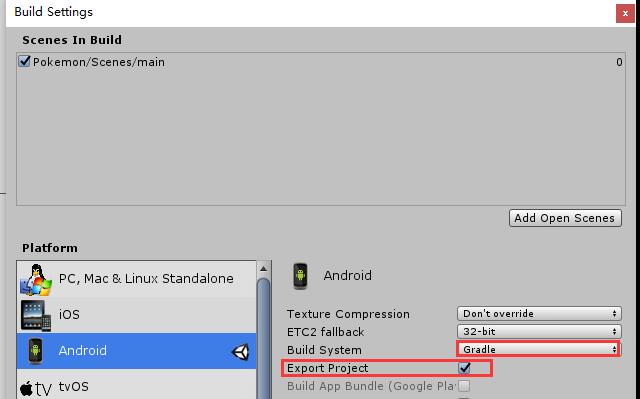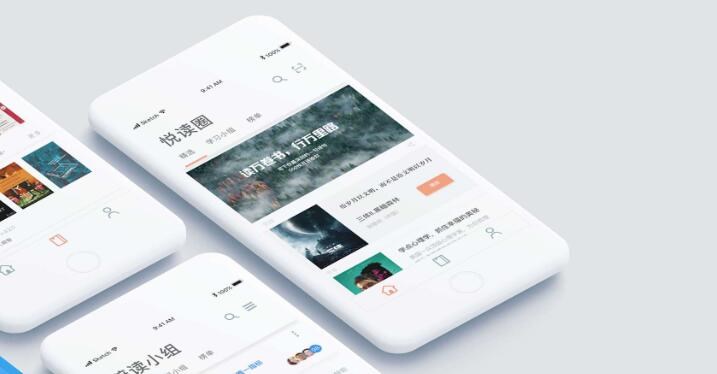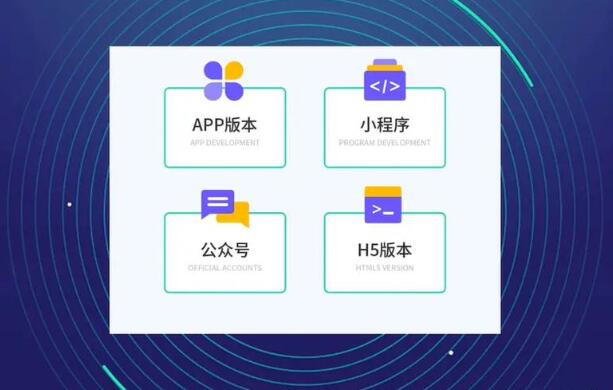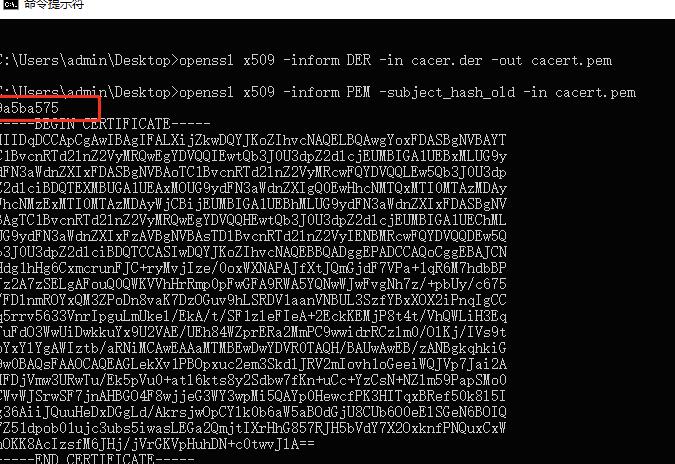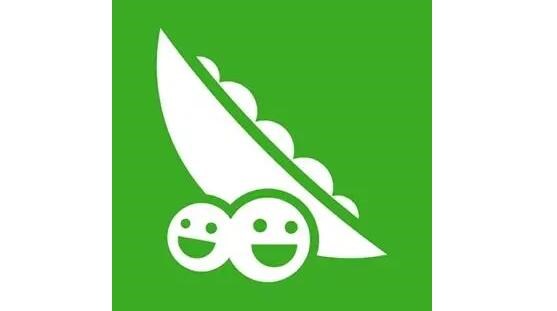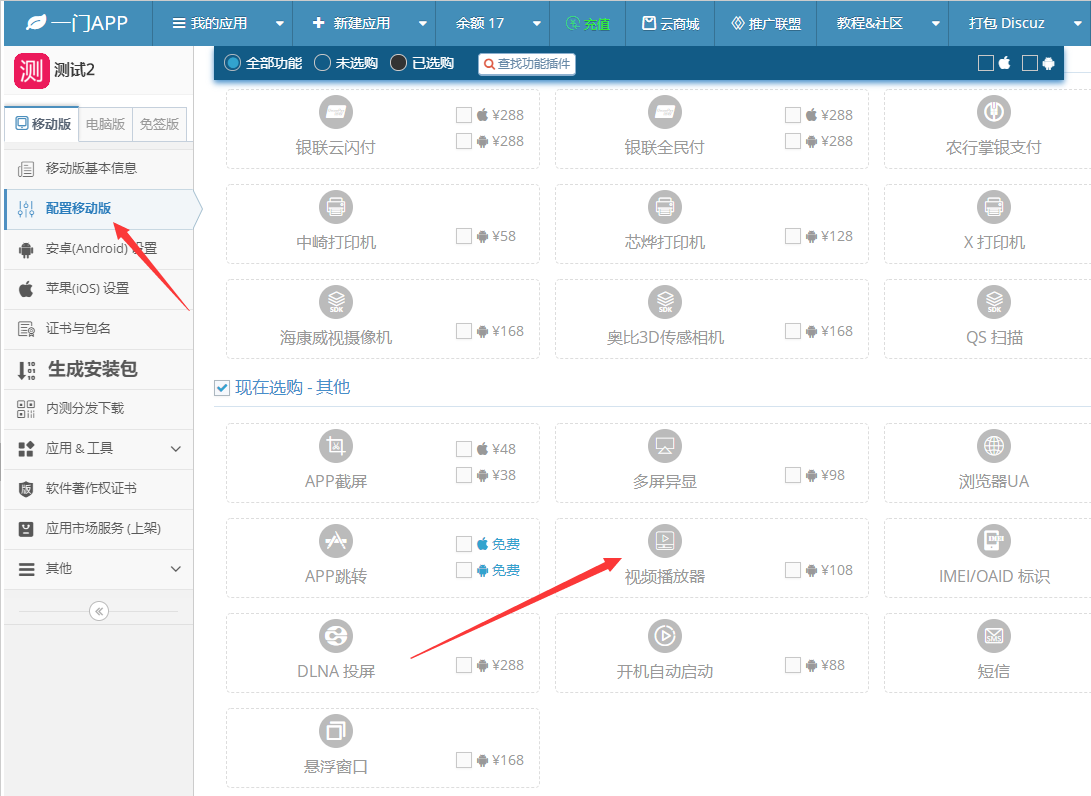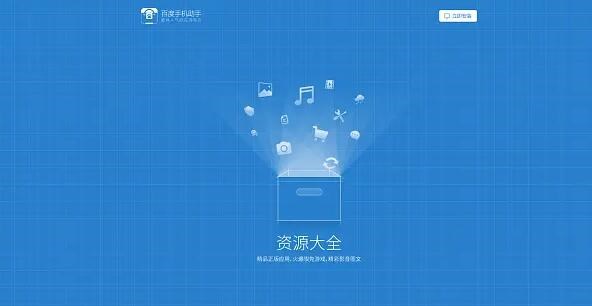打包苹果桌面应用程序是将应用程序的源代码、资源文件、依赖库等打包成一个可执行的.app文件,以便用户能够方便地安装和运行应用程序。下面是关网页打包app软件苹果于打包苹果桌面应用程序的详细介绍:
1. 前期准备工作:
在进行打包之前,需要先将应用程序开发完成,并确保能够在Xcode中编译通过并成功运行。同时,还需确保已经具备了打包所需的开发者证书和私钥,以及对应的App ID和Provisioning Profile。
2. 创建和配置打包项目:
打开Xcode,在菜单栏中选择”File” -> “New” -> “Project”,选择”macOS” -> “Application”,点击”Next”,填写相关信息并点击”Next”。然后选择应用程序的存储位置,并选择创建项目。
接下来,在左侧导航栏
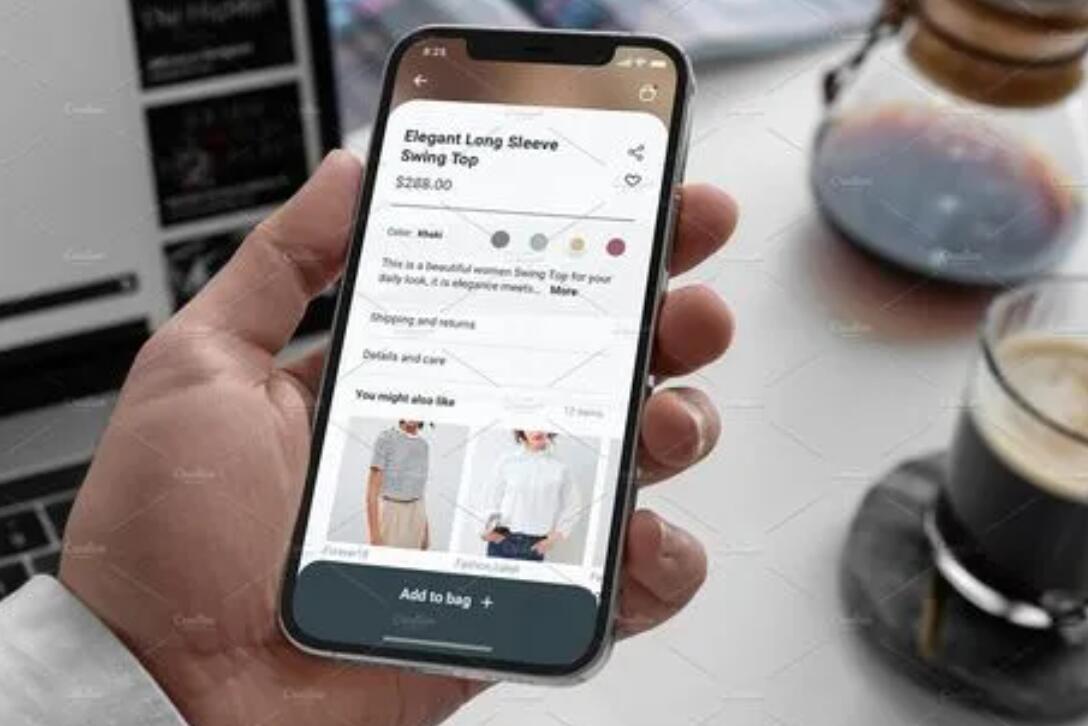
中选择项目目录,选择项目的”Target”,点击”General”选项卡,将”Deployment Target”设置为适合你的目标操作系统版本。接着,在”Signing & Capabilities”选项卡中,选择正确的开发者证书、App ID和Provisioning Profile。
3. 配置应用程序图标和启动图像:
选中项目目录,选择”Assets.xcassets”文件夹,右键菜单选择”New App Icon”,然后将所需的图标文件拖拽到对应的尺寸区域中。同样的方法,可以添加和配置启动图像。
4. 配置应用程序信息和权限:
选中项目目录,选择”Info.plist”文件,按照需要修改应用程序的相关信息,例如应用程序名称、版本号、启动时权限等。
5. 构建和打包应用程序:
在Xcode中,选择合适的目标设备和架构,然后点击菜单栏中的”Product”,选择”Archi一个苹果证书可以打包多少个appve”。Xcode会自动编译源代码,并将生成的可执行文件和资源文件打包成一个.app文件。
6. 导出应用程序:
在Xcode的”Organizer”窗口中,选择”Archives”选项卡,找到刚刚生成的归档文件并选中,点击”Export…”按钮。根据提示选择适合的导出选项,例如”Development”, “Ad Hoc”或”App Store”等,然后按照步骤导出应用程序。
至此,你已经成功打包了苹果桌面应用程序。导出的.app文件可以方便地在目标设备上进行安装和运行。
需要注意的是,打包过程中可能会遇到一些问题,例如证书配置错误、依赖库缺失等。这时候需要仔细检查配置和错误信息,并根据需要进行调整和修复。
希望以上内容能够对你打包苹果桌面应用程序有所帮助,如果有任何问题,请随时向我提问。